Как да филтрирам точен текст в Excel?
Опитвали ли сте някога да филтрирате точно в Excel, това означава да филтрирате точен текст. Обикновено можете да завършите тази работа, като използвате Разширен филтър и в тази статия ще говоря за някои добри трикове за филтриране на точен текст в Excel.
Филтрирайте точния текст в Excel с функцията за разширен филтър
Филтрирайте точния текст в Excel с функцията за персонализиран филтър
Филтрирайте точния текст в Excel с Kutools за Excel
 Филтрирайте точния текст в Excel с функцията за разширен филтър
Филтрирайте точния текст в Excel с функцията за разширен филтър
Например, имам следния диапазон от данни и сега просто искам да филтрирам съдържанието на клетките КТЕ-1. Моля, направете следното:

1. Създайте критерия в работния лист и след това приложете Разширен филтър помощна програма, моля, въведете името на заглавката на колоната, която искате да филтрирате, и въведете тази формула: ="=KTE-1" (КТЕ-1 е текстът, който искате да филтрирате точно) под клетката на пастир и натиснете Въведете ключ, вижте екранната снимка:

2, След това кликнете Дата > Подробно, вижте екранна снимка:

3. В Разширен филтър изберете диалоговия прозорец Филтрирайте списъка на място под действиеи след това задайте диапазона на списъка, който искате да филтрирате, и диапазона на критериите, въз основа на който искате да филтрирате, вижте екранната снимка:

4. След това кликнете OK бутон, точният текст, който искате, ще бъде филтриран, както е показано на следната екранна снимка:

 Филтрирайте точния текст в Excel с функцията за персонализиран филтър
Филтрирайте точния текст в Excel с функцията за персонализиран филтър
В действителност, Автомобилен филтър също може да ви помогне да постигнете резултата, от който се нуждаете.
1. Изберете диапазона от данни, който искате да филтрирате точния текст.
2. Щракнете Дата > филтър до показания бутон със стрелка.
3. И след това щракнете върху бутона със стрелка в долния десен ъгъл на клетката и след това изберете Текстови филтри > Персонализиран филтър, вижте екранна снимка:

4. В изскочилото Персонализиран автофилтър диалогов прозорец, изберете равно на от падащия списък и въведете критериите за текст, въз основа на които искате да филтрирате, вижте екранната снимка:

5, След това кликнете OK бутон, за да филтрирате точния текст, както ви е необходим.
 Филтрирайте точния текст в Excel с Kutools за Excel
Филтрирайте точния текст в Excel с Kutools за Excel
Ако имате Kutools за Excel, Със своята Супер филтър помощна програма, можете да завършите някои сложни филтри, като филтриращи клетки с множество критерии, филтриращи клетки, чувствителни към главни и малки букви, филтриращи клетки с дължина на текста и т.н.
| Kutools за Excel : с повече от 300 удобни добавки за Excel, безплатни за изпробване без ограничение за 30 дни. |
След инсталиране Kutools за Excel, моля, направете следното:( Безплатно изтегляне Kutools за Excel сега! )
1. Щракнете Kutools плюс > Супер филтър, вижте екранна снимка:
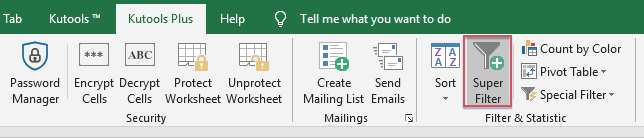
2. В Супер филтър панел, щракнете върху  бутон, за да изберете диапазона от данни, който искате да филтрирате, и след това щракнете върху хоризонталната линия, за да разгънете полето за критерии, вижте екранната снимка:
бутон, за да изберете диапазона от данни, който искате да филтрирате, и след това щракнете върху хоризонталната линия, за да разгънете полето за критерии, вижте екранната снимка:

3. След като разгънете полето за критерии, изберете и въведете критериите, както се нуждаете, в полето за критерии един по един, вижте екранната снимка:

4, След това кликнете филтър бутон, точният текст, от който се нуждаете, ще бъде филтриран, вижте екранната снимка:

Забележка: С този мощен Супер филтър можете също да филтрирате по дължина на текста, да филтрирате малки и малки букви, както са показани следните екранни снимки:
| Филтриране по дължина на текста: | Филтриране на текст с разлика между главни и малки букви: |
 |
 |
Безплатно изтегляне Kutools за Excel сега!
Още по темата:
Как да филтрирате данни, разделени със запетая в Excel?
Как да филтрирате данни по множество цветове в Excel?
Най-добрите инструменти за продуктивност в офиса
Усъвършенствайте уменията си за Excel с Kutools за Excel и изпитайте ефективност, както никога досега. Kutools за Excel предлага над 300 разширени функции за повишаване на производителността и спестяване на време. Щракнете тук, за да получите функцията, от която се нуждаете най-много...

Раздел Office Внася интерфейс с раздели в Office и прави работата ви много по-лесна
- Разрешете редактиране и четене с раздели в Word, Excel, PowerPoint, Publisher, Access, Visio и Project.
- Отваряйте и създавайте множество документи в нови раздели на един и същ прозорец, а не в нови прозорци.
- Увеличава вашата производителност с 50% и намалява стотици кликвания на мишката за вас всеки ден!
